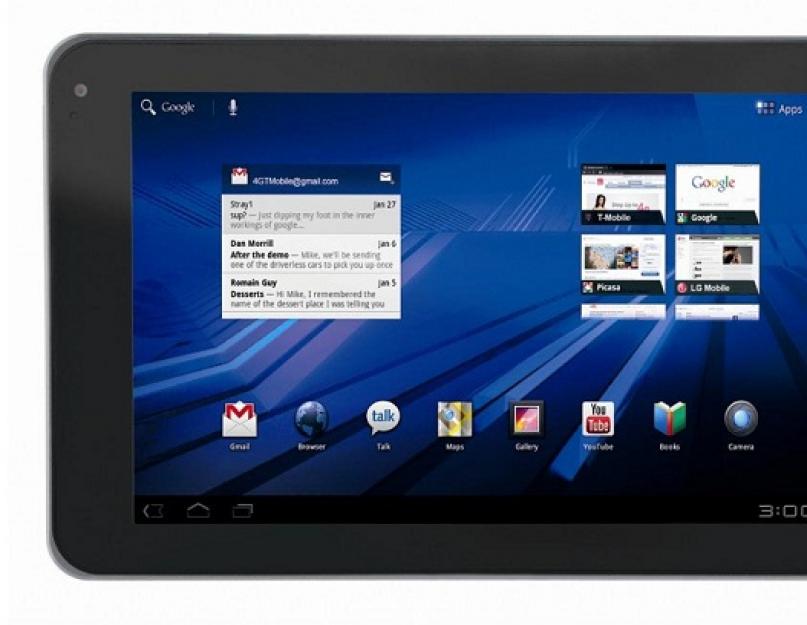Планшет на Андроиде, как и любой другое устройство, подвержен возникновению каких-либо неисправностей (проблемы с таким процессом, как установка андроид приложений на планшет, «глюки», зависания и т.д.). Стоит рассмотреть некоторые из них.
FAQ — по устранению проблем
Появилась ошибка с процессом android.process.acore
Обычно такой «трабл» возникает при работе с телефонной книгой. При попытке открыть список контактов или сохранить новый контакт ничего не получается. Решить этот вопрос можно радикальным способом — перезагрузка hard reset android планшет и возврат девайса к заводским настройкам. Такой способ подойдет далеко не всем. Так как в этом случае сбиваются настройки всех приложений, что приведет к необходимости выполнения всех установок по-новому.
Ошибка с процессом android.process.acore
Не стоит сразу прибегать к радикальным мерам. В первую очередь нужно посмотреть все имеющиеся на устройстве приложения. Очень часто, когда производится настройка wifi на андроид планшете, пользователи устанавливают на устройство программы, обеспечивающие работу с данной беспроводной сетью. Именно из-за проблем с отображением их виджетов может возникать данная ошибка. Так же стоит в -> приложения -> управление приложениями -> вкладка «все приложения» и посмотреть на имеющееся там приложения для работы контактами. Очень часто android.process.acore возникает именно из-за конфликта таких приложений, относящихся к разным версиям.
Не запускается андроид на планшете
Если не загружается андроид на планшете, то здесь могут проблемы с программной, либо с аппаратной частью. В первом случае вполне вероятно, что после установки очередной программы или приложения были повреждены какие-нибудь системный файлы и попросту слетел андроид на планшете.
В этом случае целесообразно произвести перепрошивку планшета. Для этого из нужно скачать нужную версию, «залить» ее на карту памяти и перепрошить девайс. Стоит помнить, что для каждой модели планшетного компьютера эта процедура делается по своему. Поэтому приступать к работе, стоит поискать информацию, касающуюся именно вашего планшета. Стоит отметить, что такая проблема как «не включается планшет на андроиде» является одной из наиболее часто встречающихся среди пользователей этих устройств.
Если же речь идет о проблеме с «железом», то в большинстве случаев android 4 установка на планшет (или другой версии системы) не поможет. Устройство следует нести в мастерскую и ремонтировать.
Как разблокировать android планшет
Очень часто бывает так, что пользователь забывает пароль для своего планшета. В случае если андроид планшет заблокировался необходимо принять меры для его разблокировки. Сделать это не очень то и сложно.
Можно попробовать в водить всякий бред до тех пор, пока девайс не потребует пароль от учетной записи в Google. На некоторых моделях после ввода этой информации может произойти разблокировка. Если этого не происходит, следует двигаться дальше.

Иногда могут помочь специальные программы для разблокировки устройств. Некоторые производители планшетов разрабатывают такой софт для своих девайсов. Очень часто перед натиском таких программ не может устоять даже самый защищенный планшет android.
Если данные способы не помогли, то выход из ситуации – Hard Reset. Понять, как это сделать может помочь android user manual планшет инструкция для конкретной модели. Стоит помнить, что при выполнении этой процедуры все данные, сохраненные на гаджете, удалятся (приложения, контакты, настройки и т.д.). Карты памяти это не коснется.
Исходя из того, что при Hard Reset теряются все данные, сохраненные на устройстве, нужно не забывать периодически делать их Recover. Выполнение этого процесса обеспечивается благодаря использованию специализированного программного обеспечения, которое можно скачать на том же Маркете или в других источниках.
Установка linux на android планшет
Многие пользователи предпочитают Андройду операционную систему linux. Для того чтобы произвести установку этой операционной системы на устройство, необходимо наличие прав root. Разобраться с тем как их получить поможет android user manual планшет для конкретной модели устройства.
Установка линукс на андроид планшет помимо прав root требует и наличия специального ПО. Для этого понадобится программа Busybox installed (можно скачать на Маркете), androidVNC, Terminal Emulator, и ПО Backtrack. После скачивания и установки данных программ нужно выполнить ряд действий, которые для каждой модели устройства свои. Посмотреть их порядок можно в соответствующих руководствах (руководство пользователя планшет android 4).
Улучшение функционала
Как русифицировать планшет андроид
Очень часто возникает необходимость русификации планшетов, приобретенных за рубежом. В этом случае можно воспользоваться специальной программой-руссификатором. В сети Интернет их имеется большое количество. Однако стоит очень осторожно относиться к их использованию, непонятный и некорректно работающий софт может «снести» систему, и потом у вас могут возникнуть проблемы типа «не грузится андроид на планшете».
Проблем, которые нельзя решить, не бывает
Если у вас тормозит андроид планшет, то это еще не повод для беспокойства. Стоит обратить внимание на приложения. Очень часто это случается именно из-за большого количества одновременно работающих программ. Удаление ненужных приложений вполне может решить эту проблему.
Вообще, решение очень многих проблем, можно найти в планшет android user manual mid. Благодаря ему, с легкостью решаются такие вопросы, связанные с тем «как перезагрузить планшет андроид».
Стоит отметить, что в сети интернет можно найти ответы на многие вопросы, начиная от «почему планшет андроид не включается», заканчивая выполнением таких процедур как перезагрузка гаджета, его перепрошивка, установка linux и различных специализированных приложений.
Современная электроника нуждается как в аппаратной мощности, так и в соответствующих программах. Если самый мощный Android-планшет невозможно запустить – смысла в нём никакого. Однако в большинстве случаев устройство, попавшее в подобный переплёт, спасти можно.
Природа проблемы
Почему возникают неприятности, когда планшет включается, но не загружается дальше логотипа (как, впрочем, и смартфоны), или не включается вообще?
- Ошибка перепрошивки. Подобные инциденты случаются, если вы (или горе-мастер из сервис-центра) попытаетесь установить на планшет прошивку, предназначенную для другого устройства. Возможно, во время процесса установки внезапно случился сбой питания, и компьютер, с которого вы устанавливали прошивку, выключился.
- Полный разряд батареи. Достаточно редкая причина, однако имеет место (в частности, с планшетами Lenovo).
- Забитая память . При загрузке любому современному устройству нужна свободная память (). Если же с ней проблемы, планшет может грузиться невыносимо долго и так и не загрузиться полностью.
- Механические повреждения. Как правило, они проявляются в полном отказе устройства включаться, но бывают и исключения.
При выключенном планшете мы вряд ли сможем провести точную диагностику (кроме случаев механических повреждений, следы которых остались на корпусе). Но методы восстановления в любом случае общие.
Как решать проблему?
Режим восстановления
Современные устройства на Android снабжены специальными средствами восстановления. Режим Recovery Mode предназначен для работы с системой «на низком уровне». Через этот режим можно установить новую прошивку или программу, глубоко внедрённую в систему (например, Google Apps). Но самый простой способ – войти в Recovery Mode и произвести сброс системы.

Для разных моделей вход в рекавери делается по-разному. Как правило, для этого нужно выключить аппарат, а включая снова, зажать кнопку питания вместе с уже нажатой клавишей увеличения (или уменьшения) громкости. Однако некоторые производители проявляют фантазию и применяют собственное решение (например, с кнопкой «Домой» – как у Apple). Поэтому перед процедурой поищите в Интернете, как нужно входить в режим восстановления конкретно на вашей модели.
В появившемся меню сенсорный дисплей работать не будет. Перемещаться вверх и вниз по его пунктам надо кнопками громкости, а подтверждать – кнопкой включения. Выберите пункт Wipe Data Factory (сброс до заводских настроек), примените его. После этого выберите пункт Reset (перезагрузка) и перегрузите планшет в обычном режиме.
Конечно, если вы не делали резервных копий, то ваши приложения и личные данные будут сброшены. Но их несложно восстановить, особенно если вы включили постоянную .
Перепрошивка через компьютер
Если войти в режим Recovery не получается, то попробуйте восстановление планшета через компьютер. Существует множество утилит для этой цели, однако для каждой конкретной модели (или чипсета) необходимо выбирать правильное приложение.
Так, для планшетов на процессорах NVidia разработчик выпустил специальное приложение с названием NVFlash. Для прошивки моделей на RockChip существует приложение RockChip RK Batch Tool. Другие производители также выпускают свои утилиты для перепрошивки. Важно изучить характеристики своего планшета и найти подходящий софт.
Важно: найдите ту версию прошивки, которая точно соответствует аппаратным свойствам вашего планшета. Иначе гаджет можно погубить окончательно.
Аппаратное решение
 Иногда программными методами спасти устройство не получается вообще. Тогда единственное решение – полностью менять основную плату со всеми чипами. Как правило, её можно заказать в Интернет-магазинах (чаще всего в китайских). Если вы уверены в прямоте своих рук и имеете нужное оборудование (простым паяльником с широким жалом и отвёрткой вы справитесь вряд ли), то можете провести процедуру самостоятельно. Это обойдётся несравненно дешевле, чем покупка нового планшета.
Иногда программными методами спасти устройство не получается вообще. Тогда единственное решение – полностью менять основную плату со всеми чипами. Как правило, её можно заказать в Интернет-магазинах (чаще всего в китайских). Если вы уверены в прямоте своих рук и имеете нужное оборудование (простым паяльником с широким жалом и отвёрткой вы справитесь вряд ли), то можете провести процедуру самостоятельно. Это обойдётся несравненно дешевле, чем покупка нового планшета.
Пользователи, не уверенные в своих силах, могут обратиться в сервис-центры. Да, там процедура будет несколько дороже. Зато ждать вам придётся меньше, а ремонт будет проведен качественно. И тоже дешевле, чем покупать новый аналогичный планшет.
Да, ваши личные данные и настройки при этом неизбежно погибнут. Но (см. выше) их можно будет восстановить через облачные сервисы или просто вручную.
Важно — как не допустить возникновения таких проблем
Если вы хотите быть готовыми к подобным проблемам и выходить из сложной ситуации без потерь, советуем вам делать следующие вещи:
- Включите синхронизацию данных во всех аккаунтах, которым вы доверяете: в первую очередь Google. Активируйте резервную загрузку фотографий в Google+ или Facebook. По умолчанию фото сохраняются в скрытых альбомах, доступных только вам. Если с вашим устройством случится беда, вы сможете после его восстановления (или покупки нового) вернуть все свои данные.
- Регулярно делайте резервные копии приложений, желательно на карту памяти или даже в облачное хранилище. Рекомендуем приложение Titanium Backup, которое умеет сохранять не только сами приложения, но и их настройки и данные, а также отправлять их копии на сервер Dropbox. Более того, советуем купить лицензионную копию этого приложения: в случае проблем она окупится.
- Не засоряйте память планшета. Старайтесь устанавливать только самые нужные приложения и игры, а при возможности устанавливайте их на карту памяти. При выборе карты обратите внимание как минимум на 10 класс, а лучше на UHS-I. Только такие карты обеспечат вам достойную скорость работы. Экономить по мелочи и покупать карты 4 класса мы не советуем категорически.
- Берегите устройство от физических повреждений. Совет уже не новый, но никогда не лишний.
Еще вчера с планшетом все было в порядке, а сегодня вы вдруг обнаружили, что он никак не хочет включаться. В чем же причина? И, что главное, как «вернуть друга к жизни»? Об этом далее.
Внимательно изучите внешний вид планшета. Обнаружение разного рода механических повреждений может указывать на то, что устройство роняли, и именно из-за этого оно перестало включаться. Справиться с проблемой в данном случае поможет лишь обращение в специализированный сервисный центр.
- Поставьте планшет на зарядку. Вполне вероятно, что именно полная разрядка батареи является причиной, по которой устройство отказывается подавать «признаки жизни». Если планшет не реагирует на зарядку в течение часа, проблема либо в батарее, либо в зарядном устройстве, либо в разъеме для подключения зарядки. По возможности попробуйте зарядить гаджет другим блоком. В противном случае придется обращаться в сервисный центр.
- Зажмите вместе клавиши включения/блокировки планшетного компьютера и увеличения уровня громкости. Подержите несколько секунд. Эта комбинация в большинстве случаев отвечает за сброс устройства до заводских настроек либо за его «аварийное» включение.
- Если предыдущий способ не помог, сбросьте настройки по-другому. Для этого нажмите кнопку Reset (удобно делать это с помощью маленького острого предмета).
- Если после проделанных манипуляций планшет так и не включился, в домашних условиях, при отсутствии соответствующих навыков ремонта подобной электроники, вы его вряд ли восстановите. Обратитесь к профессиональным ремонтникам для проведения диагностики и выполнения соответствующих восстановительных мероприятий.

Советы в отношении проверки зарядного блока, разъема и аккумулятора остаются аналогичными как для предыдущего, так и для следующего случая. Основное внимание здесь уделяется программным проблемам.
- Зажмите вместе кнопки выключения планшета и Домой. Подержите порядка 10-15 секунд и отпустите. Нажмите кнопку включения. Появилось фирменное яблоко? Отлично, планшет скоро загрузится.
- Попробуйте восстановить работоспособность своего iPad через программу iTunes. Для этого подключите устройство к компьютеру/ноутбуку через соответствующий кабель и запустите упомянутую программу. Нажмите вместе кнопки включения iPad и Домой. Дождитесь, пока на дисплее планшета появится фирменный логотип и меню режима восстановления. Программа предложит восстановить или обновить систему. Выбирайте второй вариант и ждите следующего оповещения. Если спустя 15-20 минут iTunes не сообщит ничего утешительного, повторите перечисленные действия в том же порядке.

Если попытки зарядить батарею и после этого включить планшет не увенчались успехом, следуйте нижеприведенной инструкции.
- Нажмите и подержите порядка 30 секунд кнопку, отвечающую за включение планшета.
- Нажмите и подержите не менее 15 секунд кнопки включения и повышения уровня громкости. Продолжайте держать кнопки нажатыми, даже если на экране планшета появилась какая-либо эмблема.
- Отпустите кнопки спустя минимум 15 секунд, подождите порядка 10 секунд, а после попробуйте вновь включить планшет.
Выполнив вышеперечисленные действия, вы полностью выключите устройство и повторно его включите, исключив путаницу в режимах работы/сна/гибернации и т.п.
Если устройство запустилось, отсутствие реакций на предыдущие попытки включения может свидетельствовать о сильной разрядке аккумулятора. Дайте ему зарядиться минимум на 40%, установите последние обновления и не игнорируйте этот момент в будущем.
Если планшет не включился, проблема с большой долей вероятности аппаратная и требующая квалифицированного вмешательства. Обратитесь в специализированный сервис.
команда Kingdia 05.06.2017 11:30Цитирую Татьяна:
Добрый вечер! Помогите!!! устанавливала рут права,перезагрузился планшет и на заставки завис!
Здравствуйте. По всей видимости, просто слетела прошивка. Что бы компьютер смог увидеть планшет его надо либо включить (но для этого прошивка должна работать), либо перевести в режим прошивания "Download". В вашем случае надо устанавливать новую прошивку - . Эта информация поможет вам в прошивании. Вообще, лучше всего перевести планшет в режим прошивания и прошивать при помощи компьютера через специальные программы. Вот статья на тему прошивки китайских планшетов - . С ними больше всего проблем. Если самостоятельно прошить не получается, то лучше несите в ремонт. И впредь не открывайте root права нигде. Это делает только хуже. Если вы не разработчик приложений и прошивок и не имеете опыта в программировании, то для вас это обернется дополнительными проблемами и финансовыми затратами.
Многие пользователи сталкиваются с такой проблемой, что у них не запускается планшет. Это явление может проявляться по-разному.
К примеру, иногда аппарат включается, но не запускается, то есть все признаки включения есть (светятся лампочки, происходят какие-то процессы), но на экране ничего не отображается.
В других случаях загрузка происходит как обычно, но ярлыки не видны – зависает загрузочный экран. Может быть, пользователь видит логотип производителя, но дальше ничего не происходит. Но как бы там ни было, есть несколько способов, что делать в данной ситуации.
1. Выполните некоторые простые действия
В большинстве случаев не нужно предпринимать никаких особых действий.
Вместо этого сделайте вот что:
- Поставьте планшет на зарядку. Бывает, что планшет становится полностью разряженным и не может показать ни одно изображение и даже логотип производителя. Поэтому подключите к устройству зарядное устройство и подождите хотя бы минут 10, затем попытайтесь снова включить его.
- Если с зарядкой все хорошо, просто подождите некоторое время. В некоторых случаях из-за забитой памяти планшет будет грузиться чрезвычайно долго. Поэтому лучший выход в данной ситуации состоит в том, чтобы просто подождать, а потом немного очистить память.
Бывают случаи, когда и пытаться что-то сделать самому не имеет смысла и лучше довериться профессионалам.
В частности, речь идет вот о чем:
- Механические повреждения. Попытайтесь вспомнить, не роняли ли Вы планшет в последнее время. Для некоторых моделей серьезным ударом будет считаться даже легкий бросок в сумку. В результате бьется экран, и работать он больше не сможет. Лучше всего отдать устройство в ремонт и попросить заменить экран.
Внимание! Без особых знаний внутреннего устройства планшетов пытаться сделать это самостоятельно не стоит.
- Видеоадаптер полностью вышел из строя. Опять же, в данной ситуации единственный выход будет состоять в том, чтобы заменить этот элемент. Проверить данный вариант достаточно просто – на планшете не будет отображаться вообще ничего, в том числе и системное меню, о котором мы будем говорить дальше. В таком случае отдайте планшет в ремонт. Возможно, мастера найдут в нем еще какие-то проблемы.

2. Полный сброс
Существует достаточно много причин, почему планшет может не работать. Но речь идет о тех случаях, когда не запускается Андроид на планшете. То есть какая-то реакция на включение аппарата есть, но дальше ничего не происходит.
Чаще всего это проявляется в «зависшем» логотипе производителя или логотипе Android, как показано на рисунке №1.
Причин такого явления может быть достаточно много, но самые распространенные из них такие:
- некорректно установленные приложения;
- неправильно работающие приложения;
- принудительно завершенные системные приложения;
- одни приложения закрывают или влияют на другие.
В данном случае остается единственный выход – сделать полный сброс устройства.
Делается это следующим образом:
- Выключите планшет и на всякий случай достаньте SIM-карту и карту памяти MicroSD.
- Зажмите кнопку увеличения (на некоторых моделях нужно нажать кнопку уменьшения) громкости и одновременно с ней кнопку включения. На разных моделях вход в системное меню может происходить по-разному. Если вышеописанная инструкция в Вашем случае не помогает (не отображается такая картинка, как показано на рисунке №2), читайте документы к Вашему планшету. Также можете зайти на официальный сайт производителя и найти все необходимые инструкции там.
- Появится системное меню, в котором при помощи тех же кнопок увеличения и уменьшения громкости перейдите на пункт «wipe data / factory reset».

- В некоторых моделях нужно перейти в «Settings», затем в «Format System» и, наконец, нажать «Reset Android». После этого планшет перезагрузится, может начать вибрировать, в любом случае, начнется процесс стирания всей информации и возвращения к исходному состоянию.
Стоит сказать, что полный сброс не всегда получается сделать с первого раза, поэтому, если планшет после всех вышеописанных действий все равно не загружается, выполните их еще раз.
3. Нестандартные ситуации
Бывает, что в результате поиска правильной комбинации для входа в системное меню пользователь попадает в непредвиденные режимы, и видит нестандартные рисунки.
К примеру, Вы можете видеть картинку лежащего робота с открытым пузом. В данном случае снова зажмите кнопку включения и ждите, пока планшет перезагрузится.

Также Вы случайно можете попасть в режим Fastboot, как показано на рисунке №4.
В таком случае с помощью кнопок громкости перейдите на пункт «Restart bootloader» и нажмите кнопку включения, чтобы выбрать его. Планшет перезагрузится.